워드프레스에서 발행한 글은 네이버에서도 잘 수집해 가지만, 초창기 때에는 네이버 서치어드바이저에 등록해 주는 과정이 필요합니다. 워드프레스를 네이버에 등록했다고 해서 노출을 보장하는 것은 아니지만 검색 로봇에게 내 사이트의 존재를 미리 알려주어 내가 발행한 글을 잘 수집해 갈 수 있도록 선제적으로 조치하는 것이 신생 사이트에게는 중요하기 때문입니다.
이 글에서는 워드프레스를 네이버 서치어드바이저에 등록하는 방법과 웹페이지 수집 요청하는 과정, 수집 요청 결과 설명, 웹마스터 도구를 활용해 간단하게 사이트 진단을 하는 방법을 정리합니다.
워드프레스 서치어드바이저 등록
네이버 검색창에서 ‘서치어드바이저’를 검색하여 접속합니다. 네이버 계정이 없다면 회원 가입이 필요합니다. 상단 툴바에 있는 웹마스터도구를 누르고 사이트 등록 박스에 자신의 워드프레스 주소를 넣고 엔터키를 치면 아래와 같은 화면이 나타납니다.
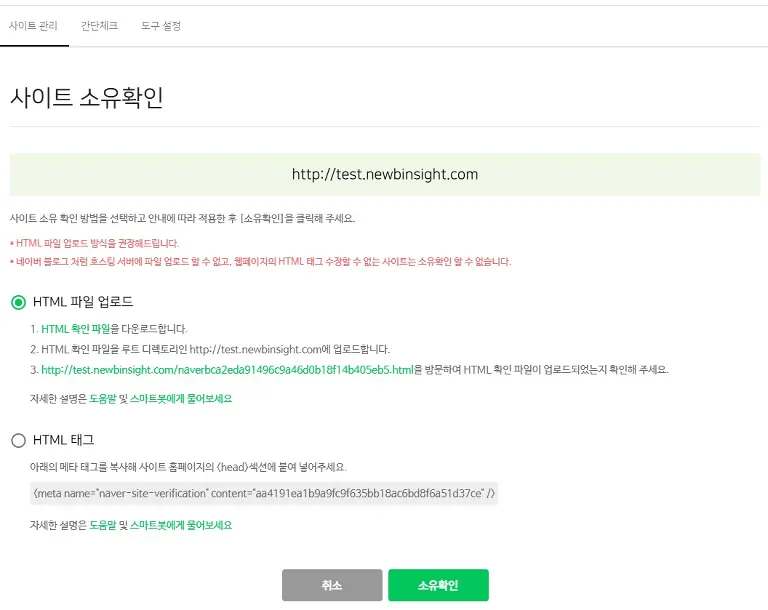
워드프레스를 네이버 서치어드바이저에 등록하는 방법에는 구글 서치콘솔에서 사이트를 등록했던 방식과 마찬가지로 HTML 파일 업로드 하는 방법, HTML 태그를 복사하는 방법, 두 가지가 있습니다. 각자 편한 방식대로 진행하면 되겠습니다. 저는 HTML 파일 업로드보다 HTML 태그 복사가 더 가벼운 것 같아서 태그 복사 방식으로 진행했습니다.
네이버 서치어드바이저 등록 과정은 이전 글에서 다루었던 구글 서치콘솔 등록 방법과 똑 같기 때문에 아래 링크를 참고해서 그대로 진행하시면 됩니다. HTML 파일 업로드와 HTML 태그를 복사하는 방법도 아래 글을 먼저 읽어보시면 수월하게 진행하실 수 있습니다.
RSS와 사이트맵 제출
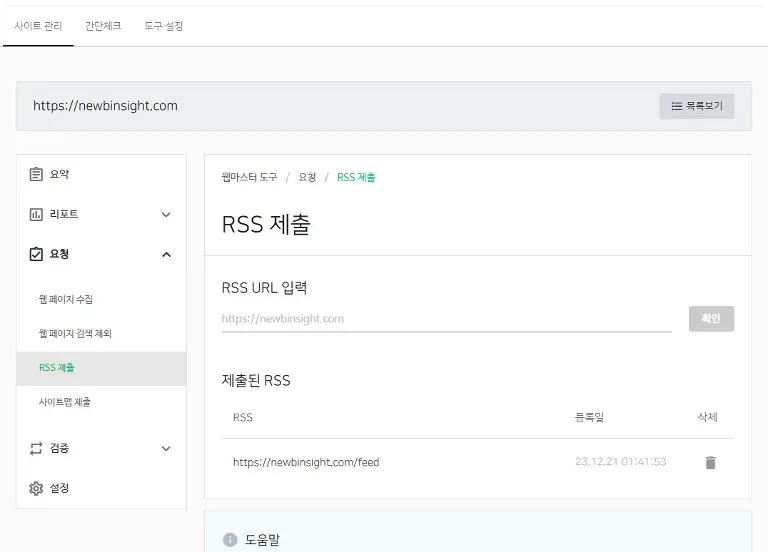
사이트 소유 확인이 끝나고 나면, 네이버서치어드바이저> 웹마스터 도구> 사이트 관리> 요청에서 RSS 제출을 누릅니다. 워드프레스의 RSS 제출은 자신의 ‘https://자신의 워드프레스 주소/feed’ 이렇게 입력해 주시면 됩니다.
RSS 제출 등록 후, 이어서 그 바로 아래 메뉴에 있는 사이트맵 제출을 합니다. 워드프레스는 5.5 버전부터 자체적으로 사이트맵을 제공하고 있습니다.
워드프레스의 사이트맵 주소는 ‘wp-sitemap.xml’입니다. 네이버 서치어드바이저에 ‘ttps://자신의 워드프레스 주소/wp-sitemap.xml’를 누르고 제출을 누르면 됩니다.
워드프레스 게시 글 수집 요청
RSS와 사이트맵을 제출을 한 후에는 네이버서치어드바이저> 웹마스터 도구> 사이트 관리> 요청> 웹페이지 수집에서 발행한 글의 주소를 입력하여 수집 요청을 해 줍니다.
웹페이지 수집 요청을 하면, 처리 결과란에 즉시 ‘요청완료’가 떴다가 몇 시간 혹은 하루에서 이틀 뒤에 ‘수집 성공’으로 바뀝니다. 만약 수집 보류가 뜨면, 정상적인 게시 글일 경우 다시 수집 요청을 하면 대부분 ‘수집 성공’으로 바뀝니다.
수집요청 결과 설명
| 처리결과 | 설명 |
|---|---|
| 요청완료 | 사용자가 수집 요청을 처리하고 수집 시스템이 이를 인식 |
| 수집보류 | 수집 요청한 웹사이트의 수집 여부를 판단하기 어려워 보류가 된 경우 |
| 수집중복 | 수집시스템이 최근 수집한 웹페이지를 다시 수집 요청한 경우 |
| 서버오류 | 수집 요청한 웹사이트의 웹서버가 오류 코드를 반환 하는 경우 |
| 수집차단 | 수집 요청한 웹사이트의 robots.txt 에 의해 네이버 검색 로봇 방문이 차단이 된 경우 |
| 연결실패 | 도메인 미연동, 방화벽으로 인한 접근차단 등으로 웹사이트의 접근 불가능한 경우 |
| 수집성공 | 정상적으로 수집처리가 된 경우 |
네이버 가이드에 따르면 웹페이지 수집이 되지 않는 경우는 게시 글이 원본이 아니거나 서버에 이상이 있는 경우가 대부분입니다. 만약 수집 요청 글이 원본이라면 시간이 지나면 자동적으로 수집 성공으로 바뀔 것입니다.
워드프레스 URL 검사
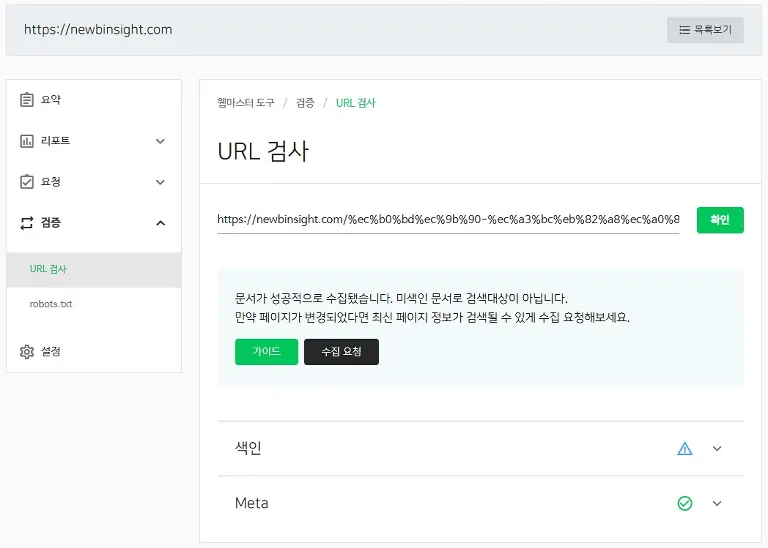
네이버 검색 로봇의 ‘수집 완료’가 네이버가 ‘색인’을 생성했다는 의미는 아닙니다. 자신의 글이 색인이 완료되었는지는 네이버서치어드바이저> 웹마스터 도구> 사이트 관리> 검증> URL 검사에서 수집 요청한 글의 URL의 검사에서 알 수 있습니다.
위 이미지와 같이 색인이 완료되었으면 우측에서 보시는 바와 같은 녹색 체크 표시가 되어 있을 것입니다.
업데이트 사항
2025. 2. 26. 현재 확인해보니 색인 부분은 녹색 체크는 사라지고, 문서가 성공적으로 수집되었으나 미색인 문서로 검색대상이 아니라는 표시로 바뀌었네요.
미색인 문서라고 표시된 게시글도 네이버에서 검색은 잘 되고 있습니다. 이는 과도한 민원으로 인하여 네이버 측에서 색인 여부를 더 이상 표시하지 않는다는 리뷰가 맞는 것 같습니다.
네이버 서치어드바이저 웹마스터도구 활용
이 외에도 네이버 서치어드바이저 웹마스터도구 메뉴를 통해서 보안 인증서, HTTPS 리다이렉션, 사이트맵이 등록 등 사이트 상태를 확인할 수 있고, 색인 현황과 기본적인 SEO 진단 현황 등을 확인해 보실 수 있습니다.
사이트 간단 체크를 해 보니, 사이트 설명에 ‘X’ 표시가 되어 있었는데, 아래와 같은 코드를 WPCode (Insert Headers and Footers) 플러그인을 이용해 헤더 섹션에 추가했더니 녹색 체크로 바뀌었습니다. 아직 사이트 설명을 작성하지 않으신 분들은 블로그 정체성에 어울리는 사이트 설명을 작성하여 추가하시기 바랍니다.
<meta name="description" content=""워드프레스 SEO 꾸미기, 플롯과 결말 중심 독후감과 영화 리뷰, 투자 레퍼런스 모음"">Open Graph 제목과 Open Graph 설명의 작성 방법도 앞으로 찾아봐야겠습니다. 이처럼 네이버 서치어드바이저를 이용하면 웹페이지 수집 요청 뿐만 아니라 사이트 상태나 기본적인 SEO 상태를 확인할 수도 있어 SEO 향상에도 좋습니다.
댓글